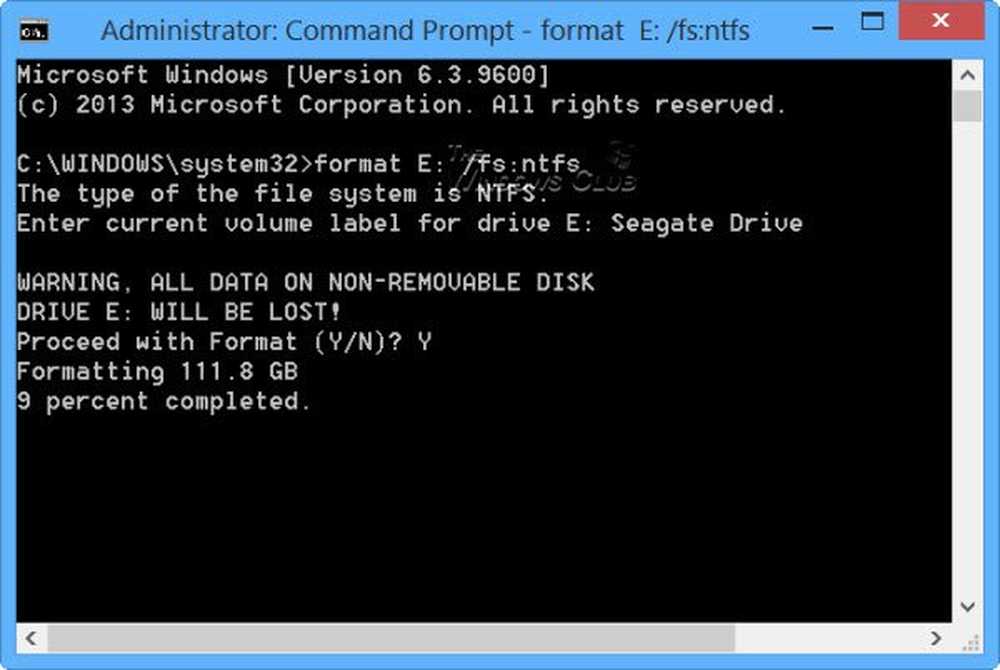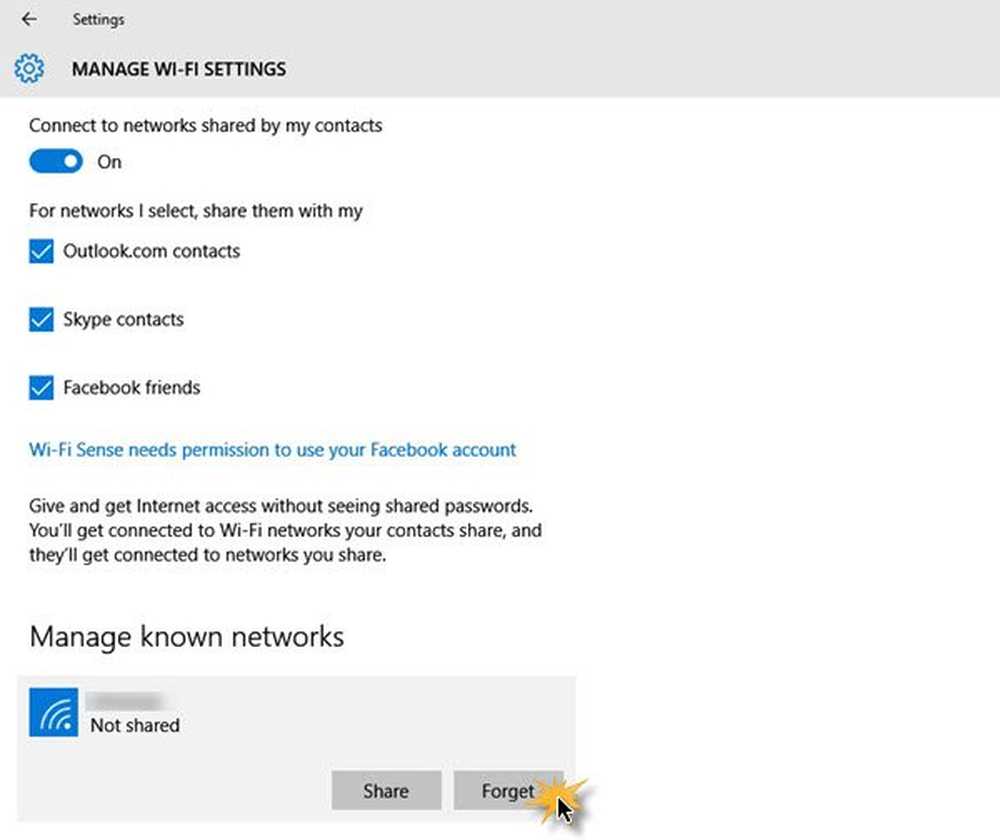Vergeten gehechtheidsdetector waarschuwt voor ontbrekende bijlagen in Microsoft Outlook
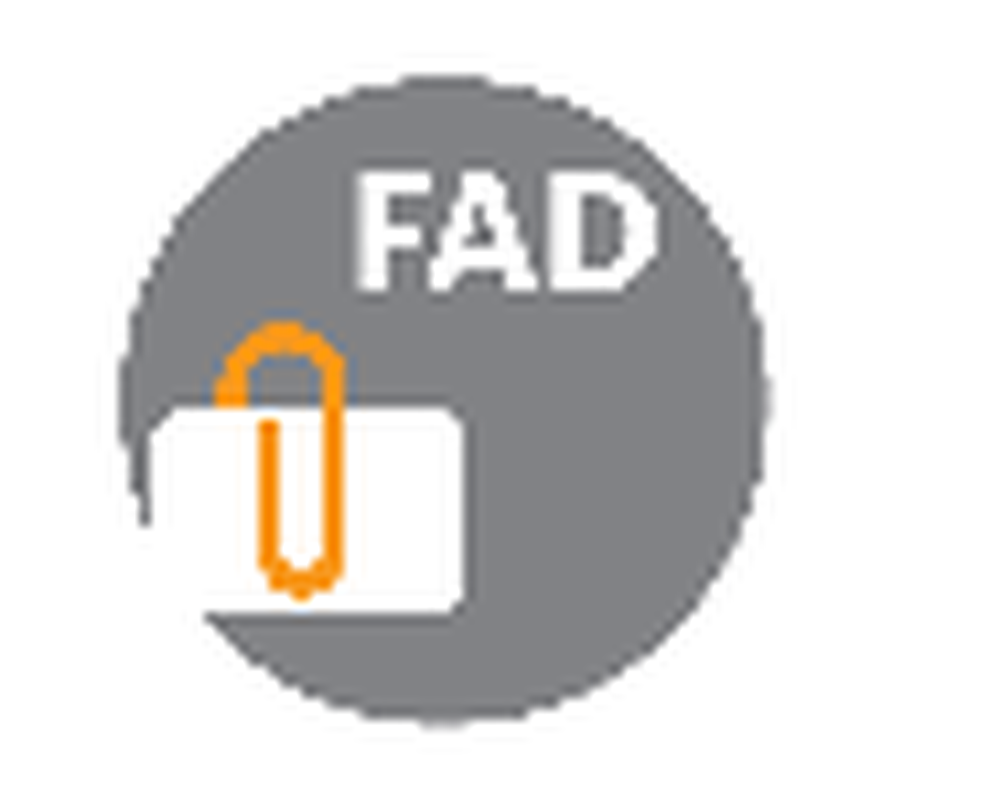
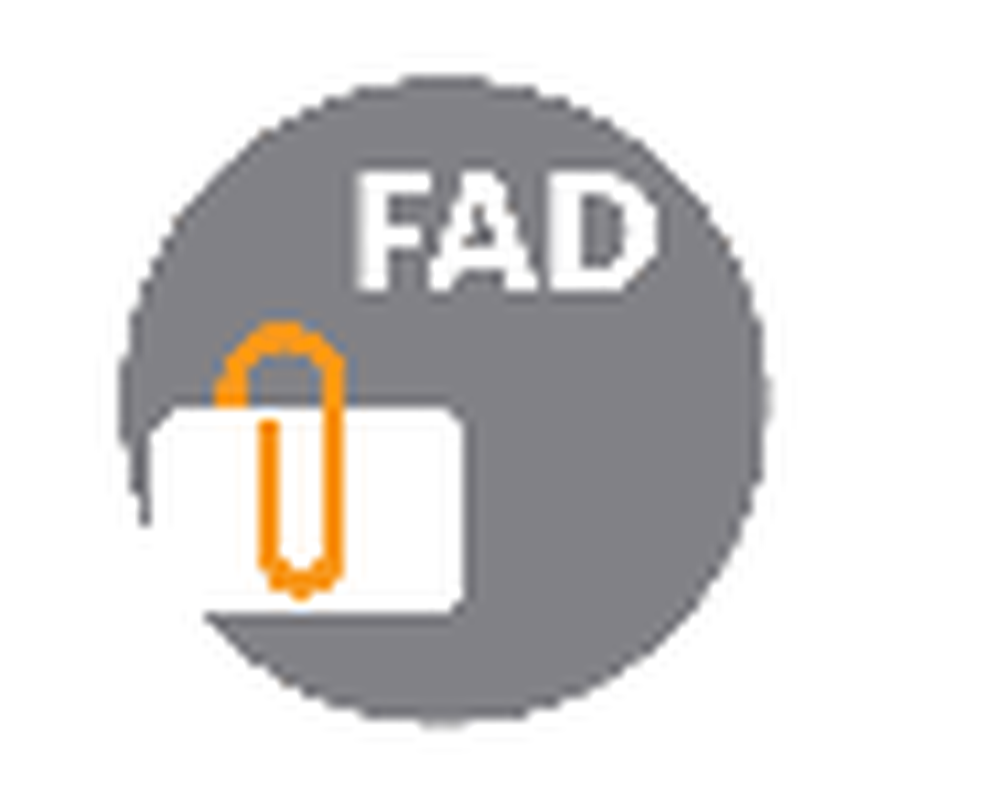 Forgotten Attachment Detector van Microsoft Office Labs gaat je leven veranderen. Ik ben niet op de hoogte van de rest van Microsoft Outlook 2010-gebruikers, maar elke keer dat iemand me een e-mail stuurt waarin ze een bijlage zijn vergeten, wordt mijn waardering voor hun intelligentie verlaagd met twee volledige procentpunten. Om ervoor te zorgen dat ze zich nog slechter voelen als ze hun e-mailbijlage vergeten, en misschien om ze een lesje te leren, zeg ik iets echt sarcastisch te zeggen:
Forgotten Attachment Detector van Microsoft Office Labs gaat je leven veranderen. Ik ben niet op de hoogte van de rest van Microsoft Outlook 2010-gebruikers, maar elke keer dat iemand me een e-mail stuurt waarin ze een bijlage zijn vergeten, wordt mijn waardering voor hun intelligentie verlaagd met twee volledige procentpunten. Om ervoor te zorgen dat ze zich nog slechter voelen als ze hun e-mailbijlage vergeten, en misschien om ze een lesje te leren, zeg ik iets echt sarcastisch te zeggen:Yo, ik ben op zoek naar dit document waarvan je zei dat je de e-mail hebt bijgevoegd, maar ik vind het nergens. Ben ik een idioot? Ik weet niet waar ik deze e-mailbijlage waarnaar u hebt verwezen, kunt vinden en ik voel me er heel stom over, omdat u zou denken dat een e-mailbijlage gemakkelijk te vinden zou zijn, en u weet wel, ik vertrouw u, dus Toen ik zag dat u zei dat u een spreadsheet zou toevoegen, dacht ik dat het mijn fout was toen ik geen bijlage bij uw e-mail kon vinden. Misschien is er iets mis met Outlook, want ik ben er vrij zeker van dat er geen enkele manier is dat er iets mis met je is, ik bedoel, hoe zou het kunnen, je bent praktisch een genie als het gaat om Microsoft Office-producten. Hoe dan ook, het is vrijdagavond 17:01 uur, en ik hoop echt dat je je computer niet hebt afgesloten en niet de weg bent gegaan voordat je ervoor hebt gezorgd dat de bijlage is doorgegaan, want dat zou mijn dag echt verpesten, want ik ga hier wachten de hele nacht en mogelijk tot s morgens totdat ik dit goed heb uitgewerkt. Fijn weekend.
Misschien is dat een beetje hard, en misschien maakt het je niet uit of de hele wereld denkt dat je een dwaas bent voor het maken van een eerlijke fout, maar voor de rest van ons die zich zorgen maken over de vraag of ze een bijlage vergeten zijn, deze eenvoudige Microsoft Outlook-invoegtoepassing gaat je leven, je carrière en misschien zelfs je huwelijk redden.
Oké, ik overdrijf, maar serieus, er is echt geen reden om niet op te halen Vergeten gehechtheidsdetector (tenzij u de NoReplyAll Outlook-invoegtoepassing al hebt geïnstalleerd) van Office Labs. Haar gratis, het is onopvallend en het kan je misschien gewoon behoeden voor schaamte op de weg.
Kortom, wat Forgotten Attachment Detector doet is op zoek naar bepaalde zoekwoorden, zoals 'zie bijlage', 'Ik heb bijgevoegd', 'vind bijgevoegd' en andere dingen die slimme professionals zeggen wanneer ze een bijlage toevoegen en controleren of u dit daadwerkelijk hebt gedaan. Als dat niet het geval is, verschijnt er een vriendelijke herinnering en wordt u gevraagd of u een bijlage wilt toevoegen en of u zeker weet dat u het bericht zonder bijlage wilt verzenden. Als u een bijlage bent vergeten, kunt u zeggen "NeeEn ga terug en corrigeer het voordat je het afvuurt (voorhoofd slap optioneel). Als het een vals positief is, geen biggie - het is maar één extra klik.
Zo kunt u dit gemak en de service op uw conciërge- niveau in uw eigen Outlook-inbox krijgen:
Noot van de redactie: update 22-09-2017 - Deze Outlook-invoegtoepassing kan niet langer worden gedownload.
Stap een
Ga naar de Microsoft Office Labs-pagina voor de Vergeten Attachment Detector. Klik Probeer het om het MSI-installatieprogramma te downloaden.

Opmerking: u moet ook Microsoft Visual Studio Tools voor het Microsoft Office-systeem hebben geïnstalleerd. Als u het niet op uw computer hebt staan, zal het Vergeten Detector Detector-installatie u hiervan op de hoogte stellen en u een directe link naar de downloadpagina geven. Of u kunt gewoon de link gebruiken die ik u hier heb gegeven en u een stap besparen.
Zodra je alles hebt gedownload wat je nodig hebt, ga je gang en installeer eerst VSTO en voer vervolgens FADsetup.msi uit. Volg de instructies.
Stap twee
Start Microsoft Outlook. Als u Outlook 2010 gebruikt, ontvangt u een waarschuwingsbericht met de tekst: "Uitgever kan niet worden geverifieerd. Weet je zeker dat je deze aanpassing wilt installeren??"Dit is geen reden tot alarm - controleer gewoon of de naam zegt"ForgottenAttachmentDetector"En Klik Installeren.

Stap drie
Dat is het. Vergeten Attachment Detector is geïnstalleerd. Wanneer u nu een van de sleutelwoorden in uw bericht opneemt, zal Vergeten Attachment Detector u herinneren aan uw bijlage.

Aangepast Vergeten Attachment Detector
Forgotten Attachment Detector werkt met drie lijsten. De eerste lijst bestaat uit de hoofdtabel trefwoorden, die altijd een herinnering activeren als ze zijn opgenomen in de hoofdtekst van uw bericht en er geen bestand is bijgevoegd. Standaard zijn deze zoekwoorden:
- hebben gehecht
- bijgesloten
- PFA
- zie bijlage
- zie bijlage
- heb bevestigd [dus, het is zo dat het begint met "we hebben gehecht" of "ik heb gehecht"]
- bijgevoegd is
- bevestigd zijn
De andere lijst bestaat uit secundaire trefwoorden. Dit zijn woorden die kunnen aangeven dat je iets wilde bevestigen, maar ook in andere contexten verschijnen. Standaard zijn de secundaire FAD-trefwoorden:
- Vastmaken
- gehecht
- ingesloten
- insluitende
Deze zullen echter geen herinnering activeren tenzij ze worden getoond aan de partij in de buurt van een of meer woorden uit de bericht context lijst. Deze lijst wordt gebruikt om ervoor te zorgen dat je het hebt over een ingesloten werkblad in plaats van een gesloten veranda (die trouwens perfect zijn om thee in te nippen terwijl je geniet van een warme zomerregen). De standaardberichtcontextlijst is duidelijk veel langer, inclusief woorden zoals zip, pictogram, bijgewerkt, hervat, resultaten, snapshot, spreadsheet, doc, reactie, bestand, enz. Ik heb enkele tests gedaan en het lijkt erop dat het secundaire sleutelwoord is binnen vijf woorden van het contextwoord triggert het de herinnering. Dus, als je iets zegt als, "ik ben insluitende voor uw gemak en plezier een kopie van mijn hervatten"Dan komt het er niet in. Maar zoiets als,"ik ben Vastmaken jouw uitslagen"Zeker zal.
U kunt de zoekwoorden per wijzigen klikken de Add-ins tab en klikken de DIK icoon. Zie, een overvloed aan opties:

Hier kunt u naar hartenlust woorden toevoegen, bewerken en verwijderen. En kijk! Onderaan is er een extra bonusfunctie die je eraan herinnert als je de onderwerpregel leeg liet. Jij kan controleren dit vakje als je een extra welwillende zeurfunctie wilt activeren.

Merk ook op dat als u een Exchange-server gebruikt, uw aangepaste FAD-instellingen en -lijsten naar uw andere computers zullen gaan waar ook FAD is geïnstalleerd.
Priveproblemen
Zoals alle producten van Office Labs, is de Detecteerder van de Geheugentoebehoren experimenteel en helpt uw deelname en feedback om het beter te maken. U moet dus weten dat FAD bepaalde gegevens over uw gebruik verzamelt. Met name wanneer u FAD vertelt dat u toch een bericht wilt verzenden (dat wil zeggen een vals-positief), dan stuurt het de ontwikkelaars het fragment dat de herinnering onnodig heeft geactiveerd. Je kunt dit fragment zelf zien klikken Fragment weergeven.

FAD verzamelt ook zoekwoorden die u toevoegt, bewerkt en verwijdert en het totale aantal juiste en onjuiste vangsten. Mogelijk wordt u ook gevraagd een enquête in te vullen. FAD doet niet verzamel uw e-mailadres, het e-mailadres van uw ontvanger of een andere tekst in de hoofdtekst of het onderwerp van uw e-mail dan die in het fragment wordt getoond. Rust dus maar uit in je blikken hoed, mijn vriend.